10 parasta pikanäppäintä Windows 10:ssä ja niiden käyttö

Tutustu Windows 10:n 10 suosituimpaan pikanäppäimeen ja siihen, miten voit hyödyntää niitä tehokkaasti töissä, koulussa ja muissa asioissa.
YouTube ei toimi Chromessa? Tämä ongelma johtuu useista syistä. Mutta mikä se on, älä huoli, sillä alla on tehokkaimpia tapoja korjata YouTube ei toimi -ongelma. Aloita menetelmällä 1 ja jatka loppuun asti, kunnes voit katsoa videot uudelleen. Aloitetaanpa!
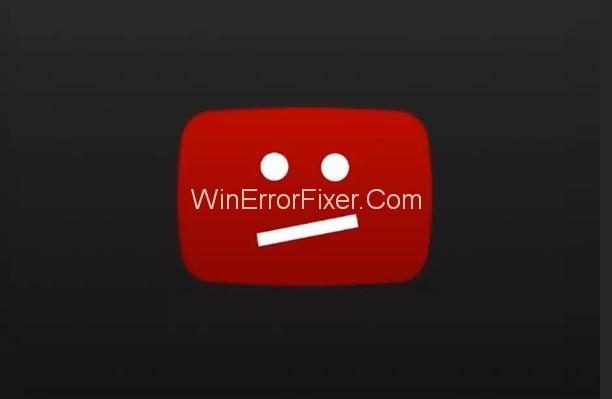
Sisällys
Kuinka korjata YouTube ei toimi Chromessa
Ratkaisu 1: Tyhjennä välimuisti
Tämä on ensimmäinen asia, joka sinun on tehtävä, jos kohtaat ongelmia Chromen kanssa. Välimuistin tyhjentäminen korjaa Chromen YouTube ei toimi -ongelman.
Välimuistin tyhjennysvaiheet ovat:
Vaihe 1: Avaa ensin Chrome.
Vaihe 2: Napsauta sitten Lisää ja valitse sitten lisää työkaluja.
Vaihe 3: Napsauta sitten Tyhjennä selaustiedot -vaihtoehtoa.
Vaihe 4: Varmista, että välimuistissa olevat kuvat ja tiedostot sekä Evästeet ja muut sivusto- ja laajennustiedot -kohdan valintaruutu on valittuna.
Vaihe 5: Poista kaikki tiedot poistamalla kohteet aikojen alusta.
Vaihe 6: Napsauta Tyhjennä selaustiedot -painiketta.
Vaihe 7: Käynnistä Chrome uudelleen ja katso, toistetaanko YouTube-video vai ei.
Ratkaisu 2: Sulje Chrome Tehtävienhallinnan avulla
Sinun on pakko sulkea Chrome ja käynnistää se sitten uudelleen, koska uudelleenkäynnistysprosessi korjaa oletusarvoisesti kaikki sovelluksen epäsäännöllisyydet. Ohjeet saman tekemiseen on alla, jos et ole perehtynyt Chromen sulkemiseen Task Managerissa:
Vaihe 1: Avaa Ohjauspaneeli .
Vaihe 2: Kirjoita nyt Tehtävienhallinta hakukenttään ja napsauta sitten vaihtoehtoa Näytä käynnissä oleva prosessi Task Managerilla .
Vaihe 3: Valitse sitten tehtäväluettelosta Chrome ja napsauta sitten Lopeta tehtävä .
Vaihe 4: Käynnistä lopuksi Chrome uudelleen ja katso, toistetaanko YouTube-video vai ei.
Jos tämä menetelmä ei toiminut, se viittaa siihen, että Chromessasi on jotain vialla. On olemassa erilaisia menetelmiä eri alkuperää olevien ongelmien ratkaisemiseksi. Voit käydä oppaan läpi ja soveltaa menetelmää, jonka uskot voivan ratkaista ongelman. Mutta jos et pysty havaitsemaan ongelman juurta, noudata kaikkia alla kuvattuja menetelmiä päästäksesi eroon siitä.
Ratkaisu 3: Määritä asetukset Chromessa
Vika sovelluksen asetuksissa on yksi yleisimmistä syistä tällaisissa tapauksissa. Avaa Chromen asetukset ja poista sitten valinta Käytä laitteistokiihdytystä, kun se on saatavilla. Tämä menetelmä toimi useimmissa tapauksissa. Vaiheet ovat:
Vaihe 1: Avaa Chrome.
Vaihe 2: Napsauta Lisää oikeassa yläkulmassa ja valitse sitten Asetukset .
Vaihe 3: Napsauta alareunassa Näytä lisäasetukset .
Vaihe 4: Siirry Järjestelmä-osioon ja poista valinta Käytä laitteistokiihdytystä, kun se on saatavilla .
Vaihe 5: Käynnistä Chrome uudelleen ja katso, toistetaanko YouTube-video vai ei.
Ratkaisu 4: Poista ongelman aiheuttava laajennus käytöstä
On mahdollista, että Chromesi laajennukset ovat vastuussa tästä ongelmasta. Poista kaikki laajennukset käytöstä (yksi kerrallaan) selvittääksesi tarkalleen, mikä laajennus aiheuttaa ongelman. Voit sitten poistaa kyseisen laajennuksen käytöstä tai poistaa sen asennuksen ja palauttaa kaikki muut.
Alla on vaiheet laajennusten poistamiseksi käytöstä:
Vaihe 1: Avaa Chrome ja siirry sitten asetuksiin.
Vaihe 2: Poista laajennusten lähellä olevasta valintaruudusta Ota käyttöön . Tämä poistaa laajennuksen tilapäisesti käytöstä. Halutessasi voit poistaa laajennuksen napsauttamalla Poista - vaihtoehtoa.
Vaihe 3: Käynnistä Chrome uudelleen ja katso, toistetaanko YouTube-video vai ei.
Ratkaisu 5: Päivitä videoohjaimet
Jos mikään yllä kuvatuista menetelmistä ei toiminut sinulle, voit yrittää päivittää näytönohjaimesi. Voit päivittää ne manuaalisesti tai automaattisesti (jos sinulla ei ole aikaa, kärsivällisyyttä tai vaadittavia tietokonetaitoja päivittää ohjaimia manuaalisesti). Voit päivittää ohjaimet automaattisesti käyttämällä ohjaimen päivitysohjelmistoa .
Ohjaimen päivitysohjelmisto voi tunnistaa järjestelmäsi automaattisesti ja löytää sitten sille sopivat ohjaimet. Tätä varten sinun ei tarvitse tietää, missä järjestelmässä tietokoneesi toimii, eikä sinun myöskään tarvitse ottaa riskiä väärän ohjaimen lataamisesta ja asentamisesta. Olet myös vapautettu huolista tehdä virheitä asennuksen aikana.
Ohjainpäivitysohjelmistosta on kaksi versiota: ILMAINEN versio ja PRO-versio. Sinulla on mahdollisuus päivittää ajurit automaattisesti sekä ILMAISEKSI että Pro-versioilla. Pro-versiolla tarvitset vain 2 napsautusta päivittääksesi kaikki ajurit automaattisesti, ja saat myös täyden tuen sekä 30 päivän rahat takaisin -takuun.
Tässä ovat vaiheet:
Vaihe 1: Lataa ja asenna ensin automaattinen ohjainpäivitysohjelmisto.
Vaihe 2: Avaa sitten Driver Easy ja napsauta sitten Skannaa nyt -painiketta. Driver Easy tarkistaa nyt tietokoneen ja havaitsee ohjaimien ongelman.
Vaihe 3: Napsauta nyt merkityn grafiikkaohjaimen vieressä olevaa Päivitä-painiketta ladataksesi oikean version ohjaimesta automaattisesti. Voit asentaa sen manuaalisesti myöhemmin (voit tehdä tämän käyttämällä ILMAISTA versiota).
Tai voit yrittää napsauttaa Päivitä kaikki ladataksesi ja asentaaksesi oikeat versiot kaikista puuttuvista tai vanhentuneista ohjaimista tietokoneellesi automaattisesti (tämä vaatii Driver Easyn Pro-version - saat kehotteen päivittääksesi, jos napsautat Päivitä kaikki -vaihtoehtoa)
Ratkaisu 6: Poista Chrome ja asenna sitten uudelleen
Tämä on yksi helpoimmista tavoista korjata kaikenlaisia Chromen virheitä. On mahdollista, että se ratkaisee myös sinun ongelmasi. Yritä poistaa ja asentaa Chrome uudelleen.
Uudelleenasennuksen jälkeen Chrome on vapaa kaikista ongelmista ja virheistä.
Huomautus: Haluat ehkä viedä kirjanmerkit ennen Chromen poistamista ja tuoda ne uudelleenasennuksen jälkeen.
Ratkaisu 7: Vaihda toiseen selaimeen
Jos mikään aikaisemmista tavoista ei ratkaissut Chrome-ongelmaa, voit yrittää katsoa YouTube-videon jollain toisella selaimella, kuten Firefoxilla.
Lue seuraavaksi:
Johtopäätös
Joskus YouTube-videoita ei voi toistaa Chromessa. Tämä johtuu joko viallisista ohjaimista tai vääristä asetuksista. Se ei ole vakava asia. Voit korjata sen helposti päivittämällä ajurit tai palauttamalla oikeat asetukset. Välimuistin tyhjentäminen ja Chromen uudelleenkäynnistäminen ovat myös hyödyllisiä. Toivottavasti tämä opas osoittautui hyödylliseksi sinulle ja ainakin yksi menetelmistä korjasi ongelman.
Tutustu Windows 10:n 10 suosituimpaan pikanäppäimeen ja siihen, miten voit hyödyntää niitä tehokkaasti töissä, koulussa ja muissa asioissa.
Opas BitLockerin käyttöön, Windows 10:n tehokkaaseen salausominaisuuteen. Ota BitLocker käyttöön ja suojaa tiedostosi helposti.
Opas Microsoft Edge -selaushistorian tarkastelemiseen ja poistamiseen Windows 10:ssä. Saat hyödyllisiä vinkkejä ja ohjeita.
Katso, kuinka voit pitää salasanasi Microsoft Edgessä hallinnassa ja estää selainta tallentamasta tulevia salasanoja.
Kuinka eristää tekstin muotoilua Discordissa? Tässä on opas, joka kertoo, kuinka Discord-teksti värjätään, lihavoidaan, kursivoitu ja yliviivataan.
Tässä viestissä käsittelemme yksityiskohtaisen oppaan, joka auttaa sinua selvittämään "Mikä tietokone minulla on?" ja niiden tärkeimmät tekniset tiedot sekä mallin nimen.
Palauta viimeinen istunto helposti Microsoft Edgessä, Google Chromessa, Mozilla Firefoxissa ja Internet Explorerissa. Tämä temppu on kätevä, kun suljet vahingossa minkä tahansa välilehden selaimessa.
Jos haluat saada Boogie Down Emoten Fortnitessa ilmaiseksi, sinun on otettava käyttöön ylimääräinen suojakerros, eli 2F-todennus. Lue tämä saadaksesi tietää, miten se tehdään!
Windows 10 tarjoaa useita mukautusvaihtoehtoja hiirelle, joten voit joustaa, miten kohdistin toimii. Tässä oppaassa opastamme sinut läpi käytettävissä olevat asetukset ja niiden vaikutuksen.
Saatko "Toiminto estetty Instagramissa" -virheen? Katso tämä vaihe vaiheelta opas poistaaksesi tämän toiminnon, joka on estetty Instagramissa muutamalla yksinkertaisella temppulla!







